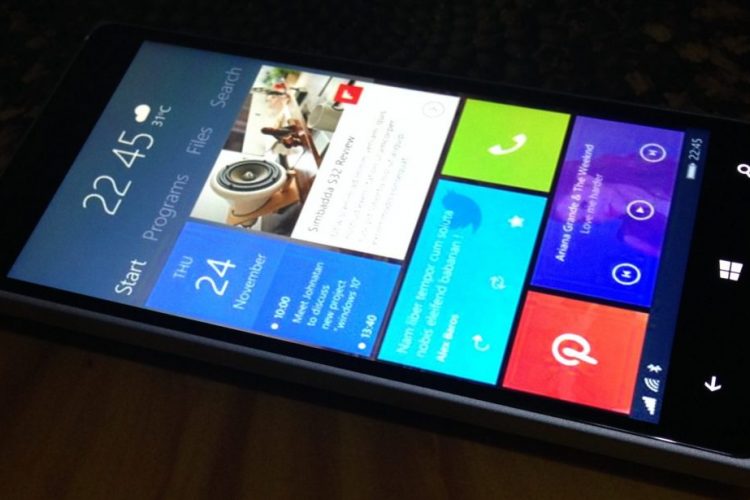Telefonunuz Mi 4 ve Miui arayüzünden sıkıldınız mı ? Ya da değişik şeyler mi denemek istiyorsunuz ? Ya da windows mobileı mı denemek istiyorsunuz ? Bu yazım sizin için. Kurulum oldukça basit ve yaklaşık olarak 5 dk içinde gerçekleşiyor.
[su_note]Windows 10 sadece Mi 4 LTE versiyonuna yüklenebiliyor. Mi 4 3G (WCDMA) Versiyonu malesefki desteklenmiyor. Windows 10 Rom’u uzun zaman önce çıktı. İlk zamanlarda bu modelinde destekleneceği söyleniyordu ancak gerçekleşmedi. İşletim sisteminiz Windows 7 ve sonrası olmalıdır. Önceki sürümlerde bu işlemi gerçekleştiremessiniz. Kurulum anında, öncesinde ve sonrasında tüm sorumluluk size aittir. Kişiler gibi bütün önemli verilerinizi yedeklemeyi unutmayın. MiFlash aracının düzgün kurulduğuna emin olunuz. Oluşabilecek hatalardan sitemiz sorumlu değildir.
[/su_note]
Mi 4 LTE Windows 10 Yükleme
1 . İlk Önce Windows Mobile 10 Dosyalarını indiriniz => http://download.microsoft.com/do … 102.3063.Retail.zip
2. Bir adet Microsoft hesabına ihtiyacınız var. Ayrıca hesabınız insider üyesi olmalıdır. İnsider üyesi olmak için https://insider.windows.com/ adresine gidiniz. Oturum açtıktan sonra insider üyeliğinizi onaylamanız yeterli.
3. Telefonunuzun şarjının %80 altında olmamasına özen gösteriniz. Her ne kadar kısa bir sürede yüklense de farklı bir durumla karşı karşıya da gelebilirsiniz. Tedbiri elden bırakmamak gerekli.
4. Tarih ve saat ayarlarınızın doğru olduğundan emin olun.
5. MiFlash Uygulamasının 2015.06.01 sürümünü indirmeniz ve işlemler için sadece bu aracı kullanmalısınız. Diğer sürümleri kullanmanız halinde hata alabilirsiniz. (İndirme linki altta yer almaktadır)
6. İndirdiğiniz Windows 10 Firmware dosyalarını masa üstüne çıkartınız. Klasör isminde türkçe karakter kullanmayınız.
7. Telefonunuzu Bilgisayara bağlayınız.
8. Telefonunuzun USB hata ayıklama modunu aktif hale getiriniz. Bu ayar bilgisayar üzerinden komut vermenize olanak sağlayacaktır.
9. Ayarlar –> Diğer Ayarlar –> Geliştirici Seçenekleri – -> USB hata ayıklama –> USB Hata Ayıklamayı Etkinleştir
10. Bilgisayarınızdan C:\Program Files (x86)\Xiaomi\MiPhone\Google\Android konumuna gidin. MiFlash’ı farklı konuma yüklediyseniz yüklediğiniz yerden itibaren Xiaomi\MiPhone\Google\Android konumuna gitmeniz yeterlidir.
11. Daha sonra ” Shift + Sağ Tık ” yapınız ve Komut Penceresini burada aç seçeneğini tıklayınız. Komut Satırı açılacaktır.
12. Komut satırına ” adb reboot edl ” komutunu yazınız. Bilgisayarınıza bir kaç tane driver yüklenebilir. Bitmesini bekleyin. Telefonunuzun ekranı kararacak ve tuş kombinasyonları işe yaramayacaktır. Ekranınız karardıysa her hangi bir sıkıntı yok. Olmadıysa tekrar deneyiniz.

MiFlash Uygulamasını açınız. Device Kısmında mutlaka COM Yazmalıdır. COM Yazısının yanında herhangi bir sayı bulunabilir COM5, COM10 Gibi. Ancak sadece 5041508 gibi bir sayı yer almamalıdır. Bu tarz sayılar telefonu Fastboot modunda bağladığınızda yer alır. Telefonunuzu görmüyor ise yorum bırakabilirsiniz.
14. Browse butonuna tıklayarak indirdiğiniz Windows 10 Rom dosyalarının klasörünü seçiniz. Daha sonra Flash butonuna basmanız yeterli. Yaklaşık 5 dk içinde kurulum bitecektir.
15. Soru ve sorularınız için yorum bırakabilirsiniz. En kısa zamanda geri dönüş yapılacaktır.




MiFlash 2015.06.01
Uygulamayı kurarken doğrulanmamış sertifika yada üretici şeklinde uyarı alabilirsiniz. Alttaki resimde uyarı yer almakta. Bu şekilde seçerek devam ediniz ve kurulumu tamamlayınız.

=> Buraya tıklayarak MiFlash 2015.06.01 indirebilirsiniz.
MiFlash Telefonu COM Olarak Görmüyor
Telefonunuzu bilgisayara bağladığınızda telefonunuz miflash üzerinde COM portunda gözükmüyor olabilir. Bu sorun benim başıma gelmişti. Sizlere tavsiyem imkanınız var ise öncelikle farklı bir bilgisayarda deneyiniz. Bu imkanınız yok ise bilgisayarınıza VirtualBox gibi programlar ile sanal işletim sistemi kurmanız ve tekrar denemeniz. Sorununuz çözülecektir.
Ayrıca yüklenen sürücüleri silip tekrar yükemeniz de sorununuza çare olabilir.